
Inhalt
Ein Textfeld kann problemlos an einer beliebigen Stelle in ein Microsoft Excel 2007-Arbeitsblatt eingefügt werden und kann eine beliebige Größe und Form haben. Mit ihm können Sie Text eingeben oder als Platzhalter für Objekte verwenden.
Anweisungen
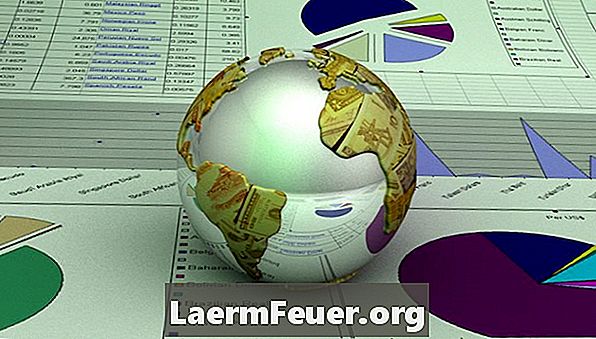
-
Öffnen Sie Microsoft Excel 2007, und starten Sie ein neues leeres Arbeitsdokument oder öffnen Sie ein vorhandenes Dokument, in dem Sie ein Textfeld erstellen möchten.
-
Wählen Sie oben im Excel 2007-Bildschirm die Registerkarte "Einfügen" aus, um das Banner "Einfügen" anzuzeigen. Dies umfasst alle Objekte, die Sie in die Excel-Arbeitsmappe einfügen können.
-
Suchen Sie den Abschnitt "Text" im Banner "Einfügen". Dies ist der Abschnitt am Ende oder rechts vom Banner "Einfügen".
-
Wählen Sie im Bereich "Text" im Banner "Einfügen" die Schaltfläche "Textfeld". Die Schaltfläche wird hervorgehoben, wenn Sie darauf klicken.
-
Klicken Sie auf den Bereich Ihres Arbeitsblatts, in dem Sie das Textfeld zeichnen möchten. Halten Sie die linke Maustaste gedrückt und ziehen Sie sie von dem Punkt weg, an dem sie erstellt wurde.
-
Lassen Sie die Maustaste los, wenn Sie mit der Größe und Form Ihres Textfelds zufrieden sind. Es sieht aus wie ein leerer Raum mit Rändern und Griffen in seiner Umgebung.
-
Klicken Sie in das Textfeld, um den Cursor einzufügen, und geben Sie den Text ein oder schließen Sie Objekte ein.
Wie
- Mit den Ziehpunkten, die das Textfeld umgeben, können Sie jederzeit die Größe und Form des Textfelds ändern.
Was du brauchst
- Microsoft Excel 2007